win10无线网没了怎么办 Win10无线网连接丢失怎么解决
更新时间:2024-01-25 13:46:42作者:xiaoliu
Win10无线网连接丢失是许多用户在使用电脑时常遇到的问题,当我们正准备享受高速无线网络带来的便利时,突然发现无线网连接消失了,这无疑给我们的生活带来了一定的困扰。不必担心因为我们可以采取一些简单的步骤来解决这个问题。在本文中将介绍一些应对Win10无线网连接丢失的有效方法,帮助我们重新恢复顺畅的网络连接。无论是检查硬件设备还是重新配置网络设置,这些方法都将帮助我们重新连接到无线网络,让我们能够继续畅享网络世界的乐趣。
解决方法:
1、打开电脑,点击开始,点击设置。
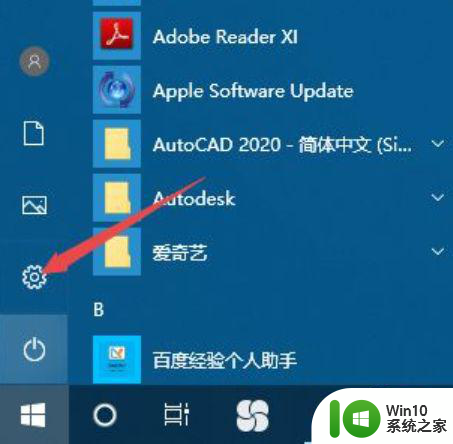
2、点击个性化,点击任务栏。
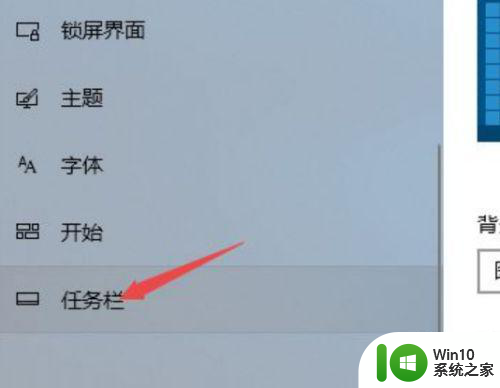
3、点击选择哪些图标显示在任务栏上,将网络的开关向右滑动。
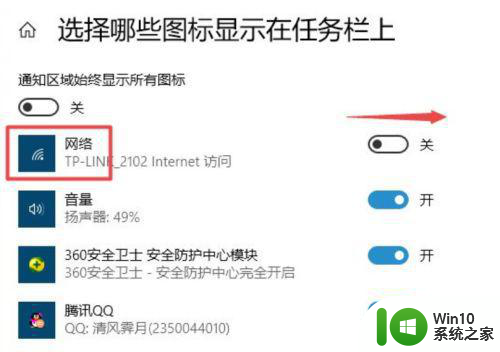
4、滑动完成这样就开启了网络图标,回到桌面,在任务栏中便可以看到无线网络图标了。
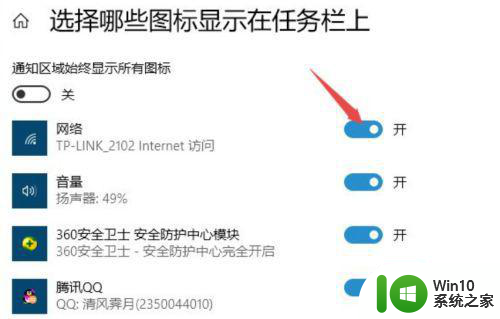
以上就是win10无线网没了怎么办的全部内容,有遇到相同问题的用户可参考本文中介绍的步骤来进行修复,希望能够对大家有所帮助。
win10无线网没了怎么办 Win10无线网连接丢失怎么解决相关教程
- win10连接无线网提示无法连接到这个网络怎么办 Win10连接无线网提示无法连接到这个网络解决方法
- win10笔记本电脑没有无线网络连接图标的解决方法 win10笔记本电脑无线网络连接图标消失怎么办
- 怎么解决办公室直接插网线就能连网突然无法连接了win10 win10办公室网络无法连接怎么解决
- win10没有无线网络连接怎么解决 win10无线网络连接没了如何修复
- 笔记本win10网线插了却无法连接怎么解决 笔记本win10网线插了无法连接怎么办
- win10没有无线连接了 Win10无线网络不显示解决方法
- 电脑明明插了网线却显示没插win10没有网怎么解决 电脑插网线但显示未连接win10没有网络怎么办
- Win10连接无线网络却用不了的解决方法 Win10连接无线网络却用不了怎么办
- win10怎么连接无线网卡 win10无线网卡连接方法
- win10连接无线网络无法上网怎么解决 win10连接网线后不能上网怎么回事
- win10惠普笔记本电脑连接不上无线网络如何解决 win10惠普笔记本电脑无法连接无线网络怎么办
- win10怎么启用无线网卡 win10怎么连接无线网络适配器
- 蜘蛛侠:暗影之网win10无法运行解决方法 蜘蛛侠暗影之网win10闪退解决方法
- win10玩只狼:影逝二度游戏卡顿什么原因 win10玩只狼:影逝二度游戏卡顿的处理方法 win10只狼影逝二度游戏卡顿解决方法
- 《极品飞车13:变速》win10无法启动解决方法 极品飞车13变速win10闪退解决方法
- win10桌面图标设置没有权限访问如何处理 Win10桌面图标权限访问被拒绝怎么办
win10系统教程推荐
- 1 蜘蛛侠:暗影之网win10无法运行解决方法 蜘蛛侠暗影之网win10闪退解决方法
- 2 win10桌面图标设置没有权限访问如何处理 Win10桌面图标权限访问被拒绝怎么办
- 3 win10关闭个人信息收集的最佳方法 如何在win10中关闭个人信息收集
- 4 英雄联盟win10无法初始化图像设备怎么办 英雄联盟win10启动黑屏怎么解决
- 5 win10需要来自system权限才能删除解决方法 Win10删除文件需要管理员权限解决方法
- 6 win10电脑查看激活密码的快捷方法 win10电脑激活密码查看方法
- 7 win10平板模式怎么切换电脑模式快捷键 win10平板模式如何切换至电脑模式
- 8 win10 usb无法识别鼠标无法操作如何修复 Win10 USB接口无法识别鼠标怎么办
- 9 笔记本电脑win10更新后开机黑屏很久才有画面如何修复 win10更新后笔记本电脑开机黑屏怎么办
- 10 电脑w10设备管理器里没有蓝牙怎么办 电脑w10蓝牙设备管理器找不到
win10系统推荐
- 1 番茄家园ghost win10 32位官方最新版下载v2023.12
- 2 萝卜家园ghost win10 32位安装稳定版下载v2023.12
- 3 电脑公司ghost win10 64位专业免激活版v2023.12
- 4 番茄家园ghost win10 32位旗舰破解版v2023.12
- 5 索尼笔记本ghost win10 64位原版正式版v2023.12
- 6 系统之家ghost win10 64位u盘家庭版v2023.12
- 7 电脑公司ghost win10 64位官方破解版v2023.12
- 8 系统之家windows10 64位原版安装版v2023.12
- 9 深度技术ghost win10 64位极速稳定版v2023.12
- 10 雨林木风ghost win10 64位专业旗舰版v2023.12